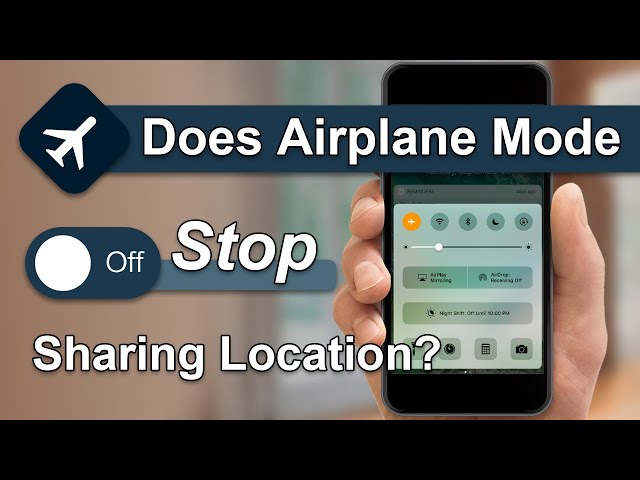iPhone'da Konum Nasıl Gizlenir? [En İyi 7 Yol]
Kategori: Sahte Konum

5134Okumak için dakikalar
New York Times'ın yaptığı bir araştırmaya göre, cep telefonunuz konumunuzu günde 14.000'den fazla kez, hayal edebileceğinizden daha fazla doğrulukla güncelliyor.
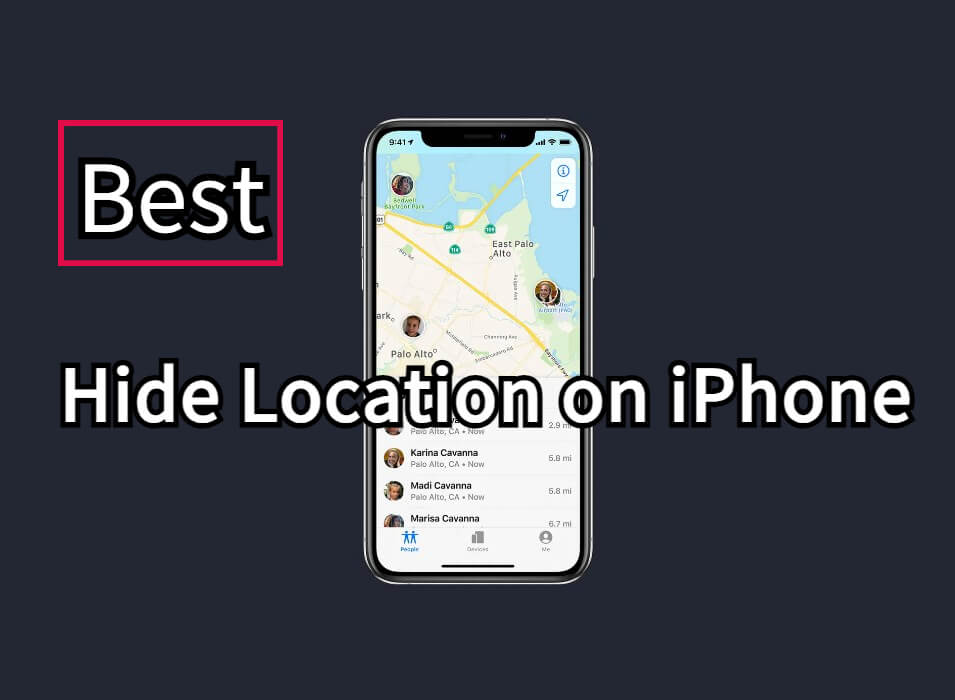
Bunun dışında, iPhone'da konumun nasıl gizleneceği sorusunun yanıtlarını bilmenin işe yarayabileceği birçok durum var. Peki, iPhone'da konum nasıl gizlenir? Bu kılavuzda, konum paylaşımını kimsenin bilmeden veya başka bir deyişle güvenli bir şekilde nasıl durduracağınıza dair kolay yollardan bahsedeceğiz. Başlayalım!
Bu makalede:
Yöntem 1: Uçak Modunu Açın
Bu, iPhone'da konumu gizlemenin yaygın yollarından biridir - sadece Uçak modunu açın. Bu, iPhone'da konumu gizlemek için mükemmel bir çözüm olmasa da, birkaç senaryoda sizin için işe yarayabilir.
Bu, iPhone konumunu dondurmak istiyorsanız yararlıdır. Ancak buna girmeden önce, bunu yapmak için adımlar şunlardır.
Adım 1: iPhone'unuzdaki 'Ana Sayfa' ekranına gidin ve "Denetim Merkezi"ni açmak için kaydırın.
Adım 2: Seçenekler dizisi arasında "Uçak" modu simgesini göreceksiniz. Açmak için üzerine dokunun.
Uçak Modu Konum Paylaşımını Durdurur mu
Simgenin rengi açık maviye dönerek artık açık olduğunu gösterir. iPhone'unuzda uçak modunu açmanın Bluetooth, hücresel bağlantı, Wi-Fi gibi hizmetleri devre dışı bırakacağını unutmayın (daha sonra açabilirsiniz.
Sorununuz için mükemmel ve kolay bir çözüm gibi görünse de, büyük bir sorunu var. iPhone'unuzda uçak modunu açmak, hücresel verilerinize bağlanma, herhangi birini arama vb. gibi diğer hizmetleri kullanmanızı engeller.
Yöntem 2: Konumumu Paylaş Kapatın
iPhone konumunuzu gizlemenin bir diğer kolay yolu konum paylaşımını durdurmaktır. Devam etmeden önce bir uyarı - bu yöntem yalnızca iOS 8 veya üzeri sürümde çalışan Apple aygıtlarında çalışır, iMessage veya diğer izleme uygulamalarını bildirmeden konum paylaşımını durdurmak için çalışır.
Bir sınırlama olumsuz gibi görünse de bu aslında iPhone'da konumunuzu onların haberi olmadan gizlemeniz için işe yarayabilir.
İşte bunu nasıl yapacağınız.
Adım 1: iPhone'unuzda "Ayarlar"ı açın ve ardından "Gizlilik" seçeneğine tıklayın.
Adım 2: Ekranınızda görünen seçenekler menüsünden "Konum Servisleri"ni bulun ve üzerine tıklayın.
Adım 3: Cihazınızın mevcut durumunu görmek için "Konumumu Paylaş" seçeneğine tıklayın.
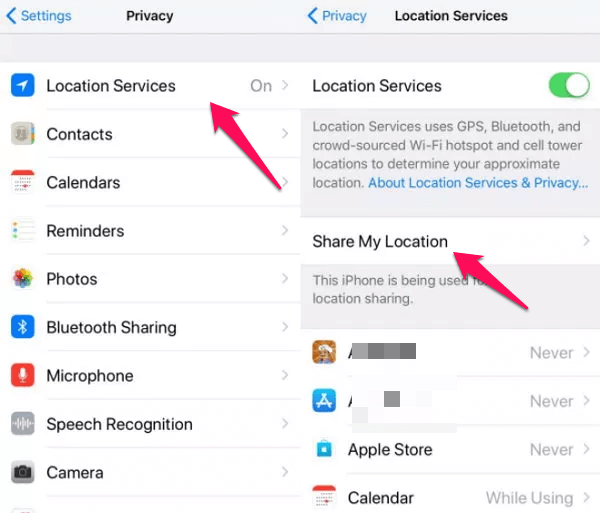
Adım 4: "Paylaş" düğmesinin altında "Konumum" seçeneğini bulun. Durumu aksi şekilde gösteriyorsa kapatmak için geçiş yapın.
Bu kolay bir yoldur ancak birkaç sınırlaması vardır:
Yöntem 3: Bul'da Konum Paylaşımını Kapatın
Bul, arkadaşlarınızın ve kişilerinizin nerede olduğunuzu bilmesini sağlayan yararlı bir uygulamadır. Birkaç durumda inanılmaz derecede faydalı olabilir, örneğin arkadaşlarınızla sinemaya gitmeyi planladığınızda. Sadece konumunuzu açabilirsiniz ve arkadaş grubunuz multipleks'ten ne kadar uzakta olduğunuzu ve bunun tersini bilebilir.
Ancak, diğer birçok şeyde olduğu gibi Bul'ın da dezavantajları vardır.
Gizliliğinizi tehlikeye atabilir ve bu nedenle gizliliğinizi korumak istediğinizde bu telefonun konum erişimini kapatmanız gerekecektir.
İşte Bul'da konum paylaşımının nasıl kapatılacağı.
Adım 1: iOS cihazınızda "Arkadaşlarımı Bul" uygulamasını açın. En son sürümlerde, adı "Bul" olarak değiştirildi.
Adım 2: Ekranınızın alt tarafında görünen "Ben" seçeneğini açmak için dokunun. Uygulama içindeki profil ayarlarınız açılacaktır. Görünen menüden "Konumumu Paylaş" seçeneğini bulun.
Adım 3: YBu seçeneğin mevcut durumunu görebilir ve açıksa, açarak kapatabilirsiniz. İsterseniz, kişi listenizdeki birkaç kişinin konumunuzu bilmesini de kısıtlayabilirsiniz. Bunu yapmak için, "Kişiler" seçeneğine tıklayın ve kişi listenizden herhangi bir üyeyi seçin. Seçilen kişi için "Paylaşma" veya "Konumumu Paylaşmayı Durdur" seçeneğine tıklayın.
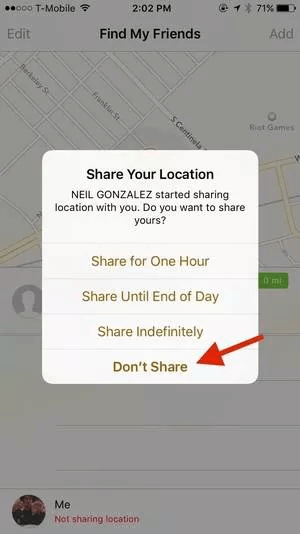
Ve bu, uygulama diğer kişiye konumunuzu onlarla paylaşmayı bıraktığınızı bildirmediği için iPhone'unuzda konumunuzu onların bilmeden gizlemenin yoludur.
Yöntem 4: Konum Hizmetleri Seçeneğini Kullanın
Apple'ın bu kadar popüler olmasının nedenlerinden biri de güvenlik seçenekleridir. Bu nedenle, iPhone'da konumu gizlemenin birçok yöntemi Apple tarafından sağlanmaktadır. Bunun mükemmel bir örneği, konum servisleri seçeneklerini kullanarak iPhone'unuzdaki konumunuzu gizleyebilirsiniz.
Konumunuzu tüm uygulamalar için kapatmanın yanı sıra, konumunuza erişmesini istemediğiniz belirli uygulamaları da seçebilirsiniz.
İşte Konum Servisleri seçeneklerini kullanarak iPhone konumunu gizleme adımları.
Adım 1: "Ayarlar" uygulamasını açın. "Gizlilik"e gidin ve ilk seçeneği, yani "Konum Servisleri"ni seçin.
Adım 2: "Konum Servisleri"nin yanında görünen düğmeye doğrudan dokunarak kapatabilirsiniz. Bunu yaparsanız, tüm uygulamalardan konumunuza erişimi kesmiş olursunuz.
Adım 3: Hava Durumu uygulaması gibi uygulamaların hala erişime sahip olmasını istiyorsanız, belirli uygulamalar için konumu kapatabilirsiniz. Konumunuzun bilinmesini istemediğiniz uygulamaya dokunun ve belirli uygulamanın konumunuza ne zaman erişebileceğini kontrol etmek için seçenekler listesinden "Asla", "Her Zaman" ve "Kullanırken"i seçin.
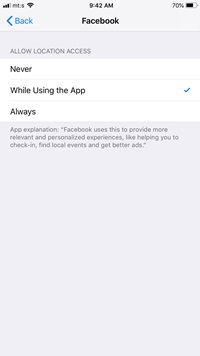
Gerçek şu ki, her uygulamanın çalışması için konumunuza ihtiyacı yoktur ancak iOS cihazınızda bulunan uygulamaların çoğu buna erişebilir. Bu uygulamaları bulun ve konumunuza erişimi kapatın.
Yöntem 5: Sistem Hizmetlerini Kullanın
iOS'un konumunuzu takip ettiğini ve depoladığını biliyor muydunuz? Bu bölümde, bir konum girişini düzenlemek/silmek için "Sistem Hizmetleri"ni nasıl kullanabileceğinizi göreceğiz.
İşte Sistem Hizmetleri uygulaması aracılığıyla iPhone'da konumu gizleme adımları.
Adım 1: "Ayarlar" uygulamasına gidin ve "Gizlilik" seçeneğine tıklayın.
Adım 2: "Konum Hizmetleri" seçeneklerini bulun ve ardından ayarlarınıza erişmek için "Sistem Hizmetleri"ne gidin.
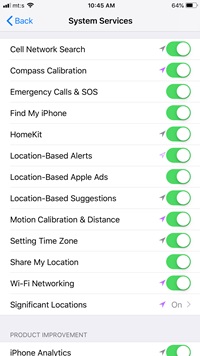
Adım 3: Konum paylaşımınızı özelleştirmek ve tam tercihlerinizin kaydedildiğinden emin olmak için kullanabileceğiniz seçeneklerin bir listesini göreceksiniz. Konumunuza erişimi tamamen kesmek istiyorsanız, “Önemli Konumlar”a gidin ve kapatmak için üzerine tıklayın. Ayrıca, zaten oturum açmış olan konumları kaldırmak için “Geçmişi Temizle” düğmesini de seçebilirsiniz.
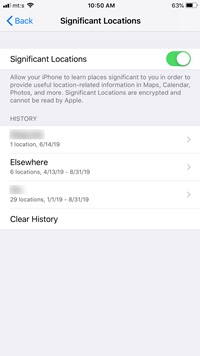
Yöntem 6: Konumunuzu bir VPN ile gizleyin
iPhone'da konumunuzu gizlemenin en kolay yollarından biri VPN kullanmaktır. Sanal özel ağ olan bir VPN kurarak, iPhone'unuz paylaşılan veya genel ağlar üzerinden veri alır ve gönderir. Bu, iPhone'unuzun özel bir ağa bağlı olduğunuzu düşünmesini sağlar ve bu da konumunuzu gizlemenize yardımcı olur.
VPN kullanmak için, kullanışlı bir VPN konum değiştirici indirmeniz gerekir.
Konumunuzu gizlemek için VPN kullanma adımları şunlardır.
Adım 1: iPhone'unuza bir VPN ekleyin. Uygulama yüklendikten sonra, iOS cihazınız izin isteyecektir.
Adım 2: "İzin Ver" düğmesine tıklayın ve VPN uygulaması otomatik olarak yapılandırılacaktır. Bu yapıldıktan sonra, iPhone'unuzdaki "Ayarlar" uygulamasına gidin.
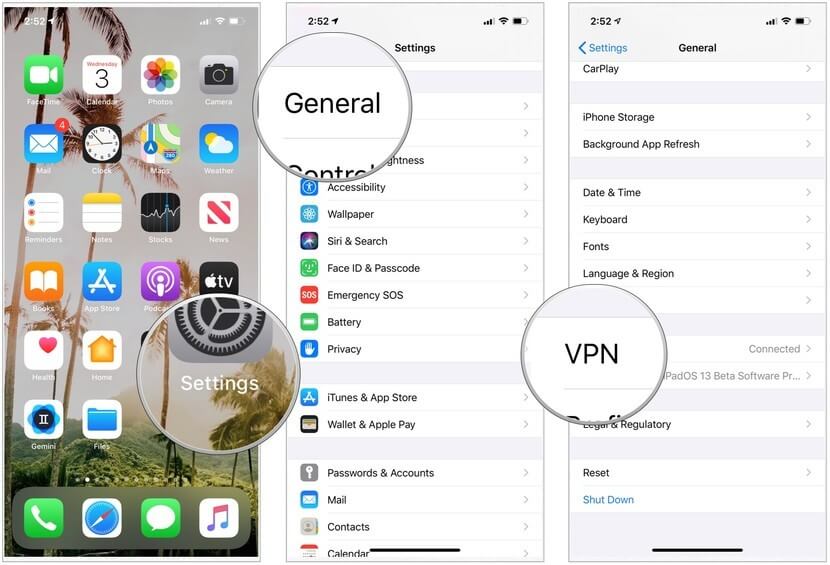
Adım 3: "Genel" seçeneğine ve ardından "VPN" seçeneğine tıklayın. Cihazınıza birden fazla VPN uygulaması yüklediyseniz, listeden kullanmak istediğinizi seçin.
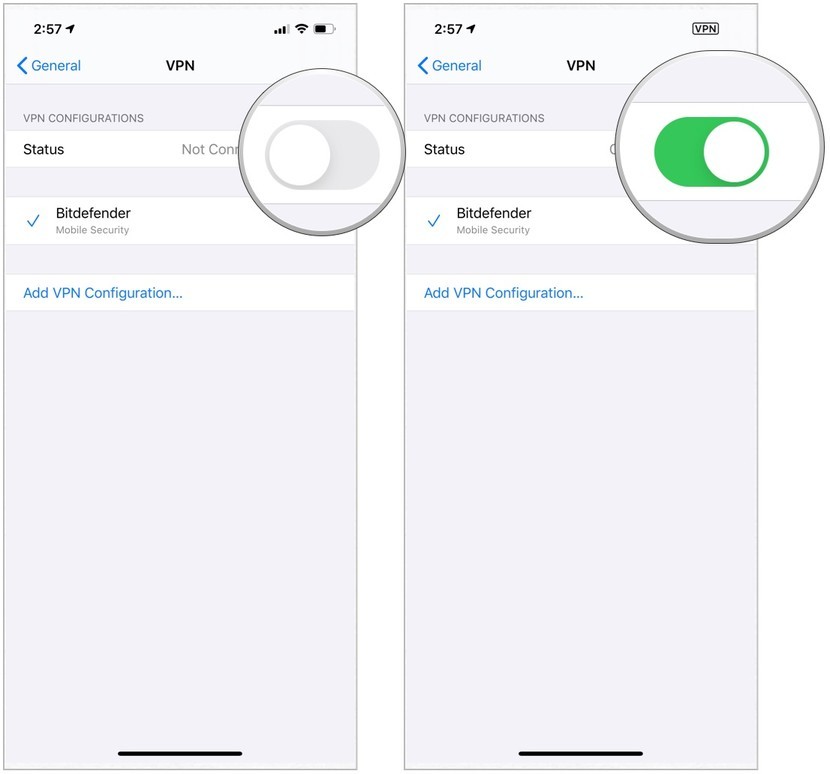
Yöntem 7: Konumu Değiştirmek İçin Profesyonel Uygulamayı Kullanın
iPhone'da konumu gizlemek için en basit çözümü arıyorsanız, iPhone'daki konumunuzu değiştirmek için kullanabileceğiniz birkaç uygulama var. Bu tür uygulamaları kullanmanın avantajı, cihazınızın gerçekten o sanal konum olduğunuza inanmasıdır. Bu, herhangi bir uygulama için erişim konumunu sınırlamanız gerekmeyeceği anlamına gelir.
Dikkat çeken uygulamalardan biri konum değiştirici iMyFone AnyTo'dur. Bu uygulama yaygın olarak kullanılır ve iPhone'unuzun konumunu değiştirmek için %100 güvenlidir. Telefonunuzu ve tüm uygulamaları sahte bir konumla kandırır.
İşte iMyFone AnyTo yu kullanma adımları konumu değiştirmek için
Adım 1: AnyTo uygulamasını telefonunuza (iPhone veya Android) ücretsiz indirin. İndirme tamamlandıktan sonra, ücretsiz sınırsız denemenizi başlatmak için iMyFone AnyTo'yu açın.
Adım 2: AnyTo simgesine tıklayın, AnyTo uygulamasını açın. Konumu değiştirmeden önce temel ayarları tamamlamak için yazılımdaki talimatları izleyin.
Adım 3: Değiştirmek istediğiniz konumu seçin, ihtiyacınız olan modu seçin, ardından Taşı düğmesine tıklayın. Konumunuz saniyeler içinde değişecektir.

Ayrıca, iOS/Android konumunuzu PC'nizden de değiştirebilirsiniz, şimdi iMyFone AnyTo tam sürüm deneme sürümünüzün keyfini çıkarın!
iPhone/Android cihazlarınızı PC'ye bağlayın. "Başlayın"a tıklayın.
Bir rota planlamak için Teleport Modu veya Çoklu Nokta Modu'nu seçin.
Haritadaki konumu bu yeni konuma değiştirmek için Taşı düğmesine tıklayın!
İşte iPhone konumunuzu iMyFone AnyTo ile 3 adımda değiştirmenin yolu. iPhone'da konumu gizlemenin en iyi çözümü, iMyFone AnyTo kullanarak konumunuzu taklit etmektir.
Sıkça Sorulan Sorular
1. iPhone'umda konumumu onların haberi olmadan nasıl gizlerim?
Konumunuzu gizlemenin en hızlı yolu Uçak modunu açmaktır, ancak bu hücresel verilerinize bağlanma, herhangi birini arama gibi diğer hizmetleri kullanmanızı engeller.
2. iPhone'unuzda konumunuzu değiştirebilir misiniz?
Elbette. Bir telefon konum değiştiricisi kullanarak - iMyFone AnyTo, iPhone'unuzun konumunu dünyanın her yerindeki herhangi bir yere değiştirebilirsiniz.
3. Konumumu onların haberi olmadan nasıl paylaşmayı durdurabilirim?
Sadece "Konumumu Paylaş" özelliğini kapatın. iPhone'unuzda "Ayarlar"ı açın ve ardından "Gizlilik" seçeneğine tıklayın. Ekranınızda görünen seçenekler menüsünden "Konum Servisleri"ni bulun ve üzerine tıklayın. Burada, durumu aksi şekilde gösteriyorsa "Konumumu Paylaş" özelliğini kapatmak için geçiş yapabilirsiniz.
Çözüm
Bunlar iPhone'da konum nasıl gizlenir konusunda birkaç kolay çözümdür. Umarız bunları gizliliğinizi korumak ve gerektiğinde en iyi şekilde yararlanmak için kullanırsınız. Bununla birlikte, en iyi ve en güvenli çözüm konum değiştirici iMyFone AnyTo'yu kullanarak konumunuzu değiştirmektir. Hemen indirin ve kullanmayı deneyin!